E-pasta ziņojuma veidņu izveide
E-pasta veidnes ir ātrs un vienkāršs veids, kādā klientiem nosūtīt konsekventus, profesionālus, iepriekš noformētus e-pasta ziņojumus. Lai izveidotu e-pasta veidnes, pēc noklusējuma ir pieejams mantotās e-pasta veidnes redaktors. Tomēr uzlabotais e-pasta veidņu redaktors tiek parādīts kā izvēle, ja to ir iespējojis jūsu administrators.
Varat izveidot e-pasta veidnes, izmantojot kādu no šīm opcijām:
- Sākt ar tukšu veidni: Veidnes izveidošana no nulles. Parādītais redaktors ir atkarīgs no tā, vai ir iespējota paplašinātā e-pasta veidņu redaktora opcija.
- Sākt ar esošu veidni: Veidnes izveide, atlasot esošu veidni. Redaktors, kas tiek rādīts, ir atkarīgs no redaktora, kurā tika izveidota esošā veidne.

Priekšnoteikumi
Ja jums ir jāizveido e-pasta veidne, kuras pamatā ir tabula, pārliecinieties, vai jums ir nepieciešamās atļaujas saistītajām tabulām, piemēram, konta tabulai e-pasta veidnei, kuras pamatā ir pieteikums.
Sākt ar tukšu veidni
Sākot ar tukšu veidni, nekas netiek nodrošināts. Ir jāpievieno viss, ko vēlaties, lai redz klienti.
Komandjoslā E-pasta veidnes atlasiet Jauna un pēc tam atlasiet Sākt ar tukšu veidni.
Ievadiet tālāk norādīto informāciju:
Veidnes nosaukums: Piešķiriet e-pasta veidnei detalizēto nosaukumu, lai to varētu identificēt vēlāk.
Atļaujas līmenis: Atlasiet Organizācija, lai koplietotu veidni ar citiem, vai Individuāli personīgai lietošanai.
Kategorija: Noklusējuma vērtība ir Lietotājs. Kategorijas nosaka, kuri dinamiskie teksta lauki ir pieejami izmantošanai veidnē.
Valodā tiek rādītas jūsu instalētās valodas pakotnes. Valoda arī palīdz kategorizēt veidnes.
Izveidot: Atver vienu no diviem redaktoriem, kurā varat veidot veidni.
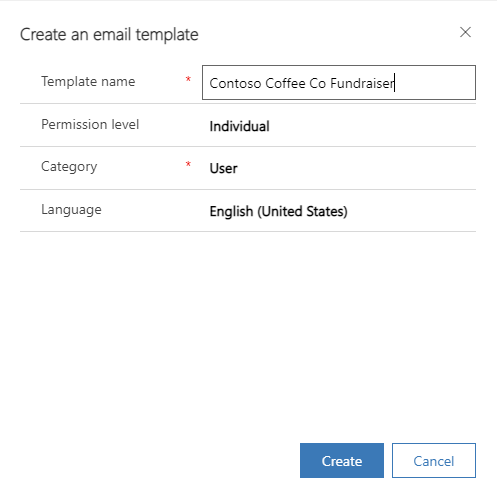
Atlasiet Izveidot. Tiek rādīts veidnes redaktors.
Redaktora lapa ir atkarīga no tā, vai administrators ir ieslēdzis paplašināto e-pasta veidņu redaktora opciju:
- Ja jā, jūs lietosit uzlabotu e-pasta veidnes redaktora lapu.
- Ja nē, izmantosit e-pasta veidņu redaktora lapu.
Sākt ar esošajām veidnēm
Sāciet ar esošu veidni, lai e-pasta veidni izveidotu ātrāk un ar mazāku piepūli. Veidne tiek iepriekš aizpildīta ar datiem. Viss, kas jums nepieciešams, ir pielāgot to savām vajadzībām.
Komandjoslā E-pasta veidnes atlasiet Jauna un pēc tam atlasiet Sākt ar esošām veidnēm.
Ievadiet tālāk norādīto informāciju:
Meklēšana: meklējiet veidnes nosaukumu, no kuras sākt. Meklēšana neatbalsta regulāras izteiksmes.
Pārlūkot iebūvētās veidnes, globālas un entitīju, uzskaitītas alfabētiskā secībā. Globālās veidnes tiek rādītas kā veids Lietotājs. Ja esat izveidojis pielāgotas e-pasta veidnes, tās tiek norādītas arī sarakstā.
Detalizēta informācija. Priekšskatiet veidnes, lai varat atlasīt to, kas vislabāk atbilst jūsu vajadzībām. Pēc tam to varat pēc vajadzības pārveidot.
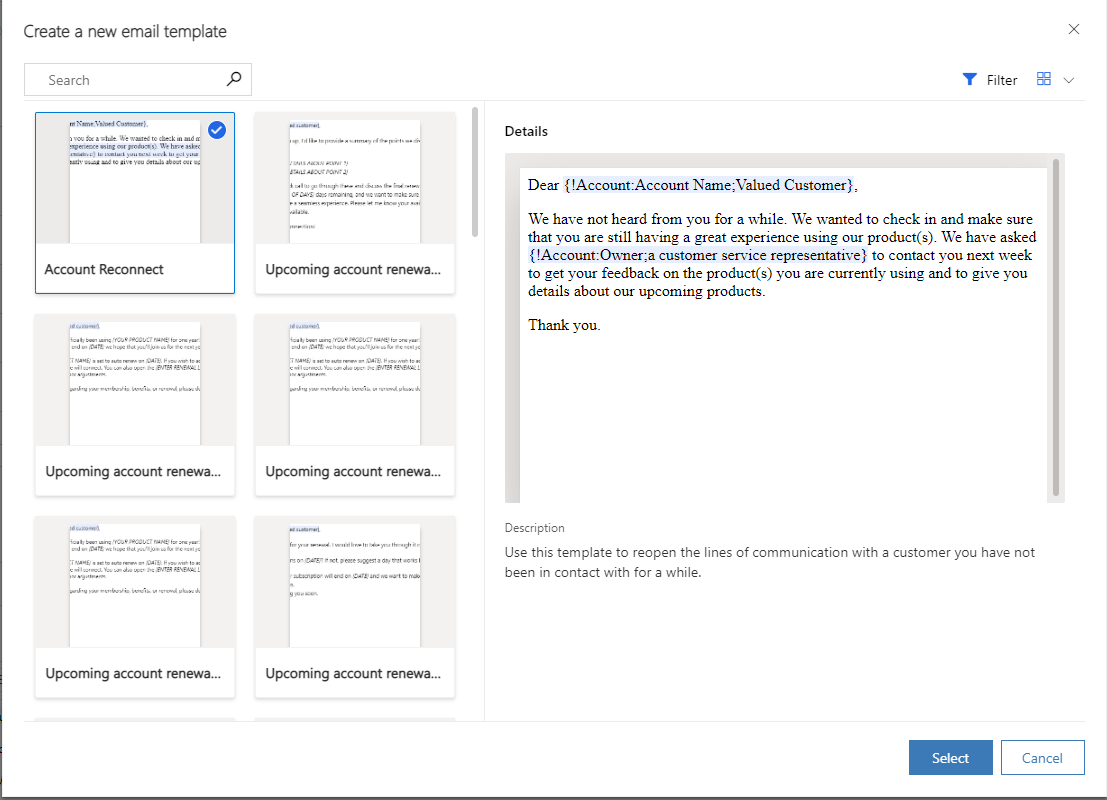
Tiek rādīta veidnes redaktora lapa.
Kad veidojat veidni no esošas veidnes, neatkarīgi no uzlabotā e-pasta veidņu redaktora opcijas iestatījuma, programma parāda jaunizveidoto e-pasta veidni vienā no šiem veidņu redaktoriem:
- Paplašināta e-pasta veidne: ja atlasītā e-pasta veidne ir izveidota, izmantojot paplašinātu e-pasta veidni.
- E-pasta veidne: ja atlasītā veidne ir izveidota ar mantoto e-pasta veidni.
Svarīgi
Ja izveidojat veidnes uzlabotā rediģēšanas vidē, nerediģējiet tās mantotajā tīmekļa klientā. Tiks zaudēti jebkādi iekšējie attēli un tiks noņemtas dažas papildu formatēšanas un funkcionalitātes.
Darbs ar esošām veidnēm
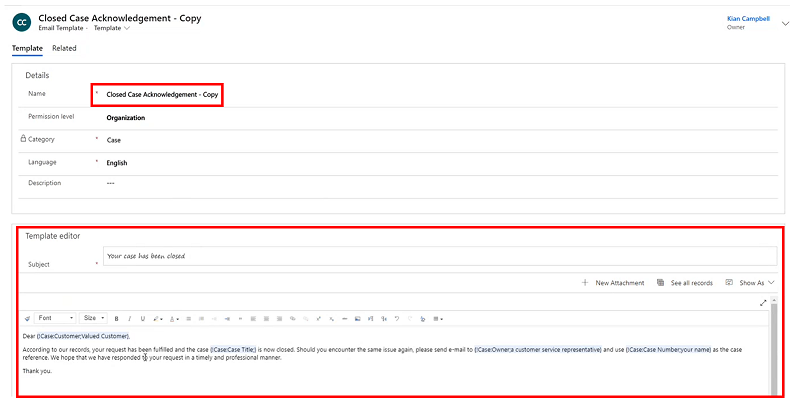
- Cilne Veidne: Norādiet vai mainiet veidnes informāciju un e-pasta tematu. Nosaukums ietver – Kopija beigās, lai identificētu, ka veidne ir citas veidnes kopija.
- Veidnes redaktora sadaļa: Izveidojiet un pielāgojiet e-pasta veidni
- Atlasiet Jauns pielikums, lai veidnei pievienotu pielikumus, ja nepieciešams.
E-pasta veidņu redaktors
Lai izveidotu e-pasta veidnes, varat izmantot uzlaboto e-pasta veidņu redaktoru vai mantoto e-pasta veidņu redaktoru.
Uzlabotais e-pasta veidņu redaktors
Uzlabotais e-pasta veidņu redaktors tiek parādīts, ja ir iespējota uzlabotā e-pasta veidņu redaktora opcija. Tomēr klientu apkalpošana darbvietas un klientu apkalpošana centrmezgla programmām uzlabotais e-pasta veidņu redaktors tiek parādīts pēc noklusējuma. Papildinformācija: Uzlabotā e-pasta veidņu redaktora opcija
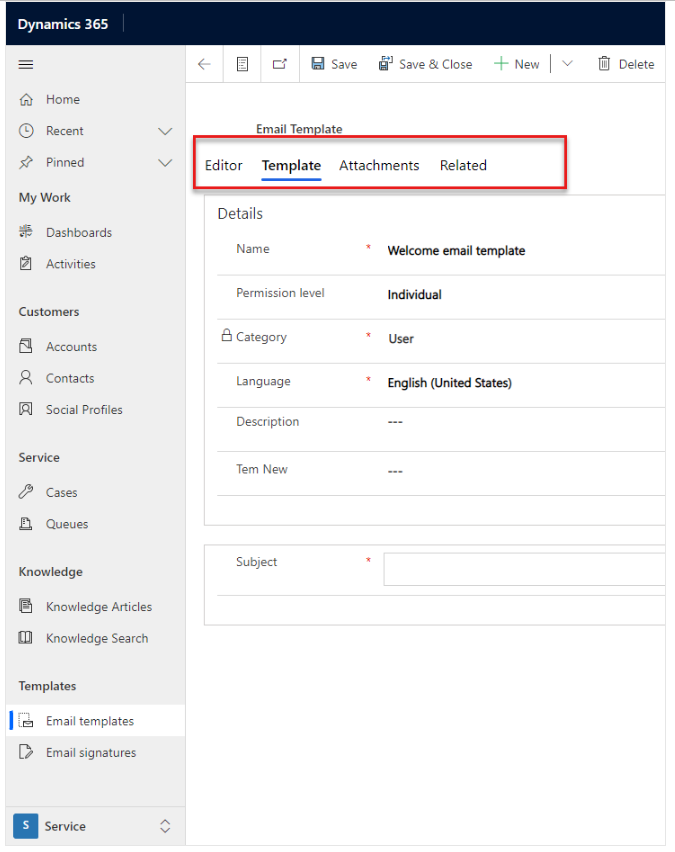
- Cilne Redaktors: Lietojiet šo cilni, lai izveidotu un pielāgotu e-pasta veidni. Skatiet: Izveidot un pielāgot e-pasta veidni.
Piezīme
Visās modeļa vadītajās programmās e-pasta veidņu redaktors atbalsta līdz pat 1048576 rakstzīmēm.
- Cilne Veidne: Norādiet vai mainiet veidnes informāciju un e-pasta tematu.
- Cilne Pielikumi: Pēc vajadzības pievienojiet veidnei pielikumus.
E-pasta veidņu redaktors
E-pasta veidņu redaktors tiek parādīts, ja ir atspējota uzlabotā e-pasta veidņu redaktora opcija.
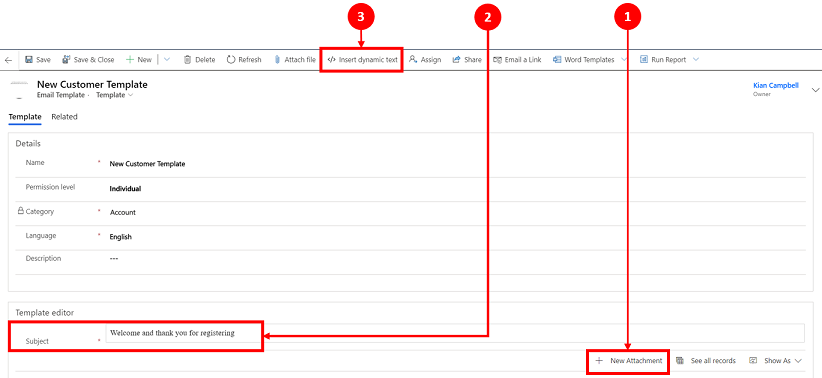
- Ievietot dinamisko tekstu Lietojiet dinamisko tekstu e-pasta tematā un pamattekstā.
- Tēma: Ievadiet vai mainiet e-pasta tematu.
- Jauns pielikums: Pievienojiet vienu vai vairākus pielikumus savai veidnei, ja vajadzīgs.
Skatiet arī:
E-pasta ziņojumu personalizēšana, izmantojot dinamisko tekstu
Uzlabotā e-pasta iestatīšana
E-pasta lietošanas izprašana
Atsauksmes
Drīzumā: 2024. gada laikā mēs pakāpeniski pārtrauksim izmantot “GitHub problēmas” kā atsauksmju par saturu mehānismu un aizstāsim to ar jaunu atsauksmju sistēmu. Papildinformāciju skatiet: https://aka.ms/ContentUserFeedback.
Iesniegt un skatīt atsauksmes par